建图:
1、首次清扫建图前确保机器充满电,然后启动APP上自动模式让机器从充电座出发;
2、地宝是边清扫边建图的,建议您在家中关注地宝工作状态,当地宝出现报警时请及时处理(地宝移动范围需在故障位置半径1.5m以内),最后地宝自动回到充电座上,地图才会保存成功。 (注意:地宝从充电座出发后,不能改变充电座位置)
3、若工作环境发生变化,再次从充电座上启动地宝自动工作,工作完成后,地宝自动返回充电座即可更新。
判断建图成功的方法:
机器回到充电座后,APP工作主页面中,出现“虚拟墙、区域、自定义”图标。 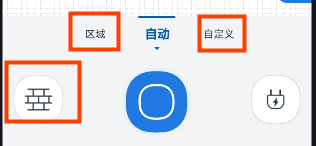
区域打扫:
建图成功后,点击“区域”——在机器已分好区域的地图上勾选需要打扫的区域——点击启动图标即可。
自定义打扫:
建图成功后,点击“自定义”——在地图画框框定需要打扫的区域(只可框定一个区域)——点击启动图标即可。
虚拟墙:
虚拟墙设定:建图成功后,点击”![]() “——点击“
“——点击“  ”——在地图中框定需设定的区域——选择“√”保存即可;
虚拟墙编辑:当地图中已经有了设定好的虚拟墙才可以使用编辑功能,点击“
”——在地图中框定需设定的区域——选择“√”保存即可;
虚拟墙编辑:当地图中已经有了设定好的虚拟墙才可以使用编辑功能,点击“ ![]() ”,选中地图中需要编辑的虚拟墙进行编辑即可。
”,选中地图中需要编辑的虚拟墙进行编辑即可。